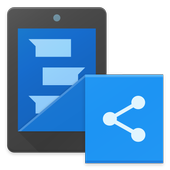Cara Screenshot Panjang di Android Tanpa Aplikasi (+Alternatif) – Screenshot panjang tentu akan memudahkan pembaca tanpa harus melihat tulisan pada gambar berikutnya.
Berbeda dengan screenshot biasa yang hanya akan menangkap tampilan layar HP sesuai dengan ukuran layar, sedangkan screenshot panjang akan menangkap seluruh halaman yang anda buka.
Misal ketika anda membuka artikel ini, anda bisa menangkap gambar dari atas hingga bagaian bawah halaman situs web, sedangkan screenshot biasa tidak.
Screenshot panjang bisa dilakukan dengan menggunakan aplikasi dan tanpa aplikasi. Untuk mengetahui lebih jauh lagi, simak pembahasan berikut.
Daftar Isi
Cara Screenshot Panjang di Android Tanpa Aplikasi
Tidak semua merk Handphone bisa menggunakan membuat screenshot panjang tanpa bantuan aplikasi.
Beberapa merk yang bisa melakukannya tanpa bantuan aplikasi tambahan yaitu Samsung, Oppo, dan Lenovo. Simak berikut ini cara dan tips untuk melakukannya.
Samsung
Berikut cara screenshot panjang di HP Samsung (Android).
- Masuk ke setting, lalu cari menu Advanced Features.
- Kemudian aktifkan fitur Smart Capture.
- Tekan tombol home + power atau tombol volume down + power secara bersamaan.
- Tunggu sampai terdengar bunyi klik atau sampai muncul gambar hasil screenshot.
- Kemudian pilih “Capture more“, maka secara otomatis halaman akan di scroll sampai dasar halaman yang sedang kamu buka di HP.
- Selesai, sekarang anda berhasil melakukan screenshoot panjang di HP Samsung tanpa aplikasi.
Oppo
Perlu anda ketahui, tidak semua merk Oppo mendukung tutorial ini, hanya smartphone Oppo yang telah menggunakan Color OS saja yang dapat melakukannya.
Berikut adalah cara screenshot panjang di HP Oppo.
- Pertama tekan tombol power dan volume bawah.
- Lalu tunggu hingga ponsel selesai menangkap layar.
- Kemudian pencet tulisan “Next Page” atau ikon berbentuk huruf v berulang sebanyak halaman yang ingin ditangkap gambarnya.
Lenovo
Hampir sama dengan cara sebelumnya, langkah-langkah melakukan screenshot panjang di HP Lenovo tanpa aplikasi sebagai berikut.
- Pertama, buka halaman yang ingin anda screenshot panjang.
- Kemudian tekan tombol power dan volume bawah secara bersamaan.
- Setelah selesai, silahkan tekan tulisan “Long Screenshot” dibagian pojok kanan bawah.
- Kemudian tekan “Next” berulang sampai bagian halaman yang anda inginkan.
Cara Screenshot Panjang di Android dengan Aplikasi
Setelah membahas bagaimana cara membuat screenshot panjang tanpa aplikasi, sekarang saatnya saya membagikan langkah alternatif,
Pada langkah ini nanti saya akan menggunakan aplikasi tambahan yang bisa anda unduh dan install seperti pada umumnya.
Penggunaan aplikasi tersebut juga sangat mudah, silahkan simak berikut ini beberapa aplikasi yang dapat digunakan untuk melakukan screenshot panjang di Android beserta cara menggunakannya.
Stitch and Share
Link download: Via APK PURE
Stitch and share merupakan sebuah aplikasi sederhana yang menggunakan tombol pintasan pada layar Anda. Lakukan instalasi aplikasi terlebih dahulu untuk melakukan screenshot panjang.
Aplikasi ini menawarkan 3 opsi yaitu automatic capturing, combine screenshots dan combine images. Pilihlah sesuai dengan keinginan Anda. Untuk memulai, klik button start now.
Anda akan masuk pada halaman beranda Anda, dimana Anda akan melihat pintasan mengambang di layar kiri. Buka aplikasi atau halaman yang ingin Anda screenshot. Klik pada tombol start untuk mulai mengambil layar yang ingin Anda screenshot.
Selanjutnya Anda akan mendapati tombol simpan pada sisi kanan layar ponsel Anda. Gulir lamabat mulai 60 sampai 70% dari layar pada suatu waktu.
Saat melakukan screenshot panjang di Android dengan menggunakan aplikasi ini tombol simpan akan hilang sementara setiap kali terjadi pengguliran.
Hal ini membuktikan bahwa aplikasi dapat berfungsi dengan baik. Gulir lagi jika sudah muncul kembali. Ulangi sampai selesai, kemudian tekan tombol simpan dan Anda akan dibawa kembali ke aplikasi.
Aplikasi Stich and Share ini dilengkapi dengan beberapa opsi pengeditan seperti kemampuan untuk menyorot atau mengubah teks dalam warna berbeda serta kemampuan untuk menghapus bagian-bagian dari tangkapan layar.
Aplikasi ini dapat digunakan secara gratis, namun akan menambahkan watermark pada bagian bawah setiap gambar.
Screenshot join
Link download: Via APK Pure
Berbeda halnya dengan Stitch and Share yang bergabung dengan beberapa tangkapan layar secara vertikal, Screenshot join mengaplikasikan pendekatan yang berbeda
Anda hanya dapat bergabung pada 2 tangkapan layar yang cukup membatasi kemampuan aplikasi. Hal ini akan mengurangi ruang layar yang seharusnya Anda bagikan.
Untuk mengambil posisi yang berbeda, screenshot panjang di Android dengan menggunakan aplikasi ini memungkinkan Anda untuk menggabungkan tangkapan layar secara horizontal. Pada tampilan awal aplikasi Anda akan disuguhkan dengan tampilan yang mengharuskan Anda untuk memasukan 2 gambar.
Aplikasi akan meminta Anda untuk menentukan pilihan apakah secara vertikal atau horizontal. Hasil akhir dari penggabungan tersebut dapat Anda dilihat pada aplikasi galeri di ponsel Anda.
LongShot
Link download: –
Lalu bagaimana cara melakukan screenshot panjang dengan menggunakan aplikasi LongShot? LongShot menawarkan fitur terbaik dari kedua aplikasi sebelumnya.
LongShot akan membuat tombol mengambang untuk mengambil screenshot panjang serta memungkinkan Anda untuk memilih gambar yang digabungkan secara vertikal atau horizontal. Pada aplikasi ini juga tidak ada batasan jumlah tangkapan layar yang bisa Anda ikuti.
Mekanisme dari aplikasi screenshot panjang di Android ini sama dengan Stich and Share. Pada layar beranda, Anda akan disuguhkan 3 opsi. 3 Pilihan yang bisa Anda gunakan adalah screenshot capture yang akan memungkinkan Anda mengambil screenshot panjang, capture web page yang merupakan browser inbuilt, dan select image.
Klik tombol mengambang hijau ketika Anda berada di dalam aplikasi yang ingin Anda screenshot. Ada sedikit perbedaan, Anda akan melihat sebuah garis merah.
Aplikasi ini mengharuskan Anda untuk menggulir secara perlahan dan tetap di bawah garis merah. Gulir 50-60% dari layar pada suatu waktu. Setelah selesai, tekan tombol Done merah dan Anda akan kembali pada aplikasi. Anda akan melihat beberapa versi screenshot untuk dipilih.
Pada bagian kiri bawah, terdapat tombol Configure. Anda dapat memilih antara arah horizontal dan vertikal, metode rangkai yang disimpan secara otomatis dan garis pembagi yang ditinggalkan ke nilai default.
Pada bagian kanan bawah layar terdapat tombol join berwarna oranye. Klik tombol tersebut dan proses screenshot panjang selesai.
Aplikasi ini didukung dengan iklan namun semua fiturnya dapat digunakan secara gratis. Aplikasi yang paling banyak digunakan untuk screenshot panjang di Android adalah Longshot. Aplikasi ini memiliki banyak pilihan yang cukup memudahkan penggunanya.
Perlu diketahui, hasil screenshot panjang akan lebih kecil dari hasil screenshot yang biasanya. Demikianlah pembahasan mengenai cara screenshot panjang di Android tanpa aplikasi dan menggunakan aplikasi. Cara mana yang menurut Anda lebih efektif? Selamat mencoba.